AI与PS怎样设计苏打水瓶贴发布时间:暂无
1. 根据文案信息首先确定小强的人物形象作为包装的延伸;产品的受众主要是儿童,人物应该是比较呆萌的形象,再将人物和产品结合起来。
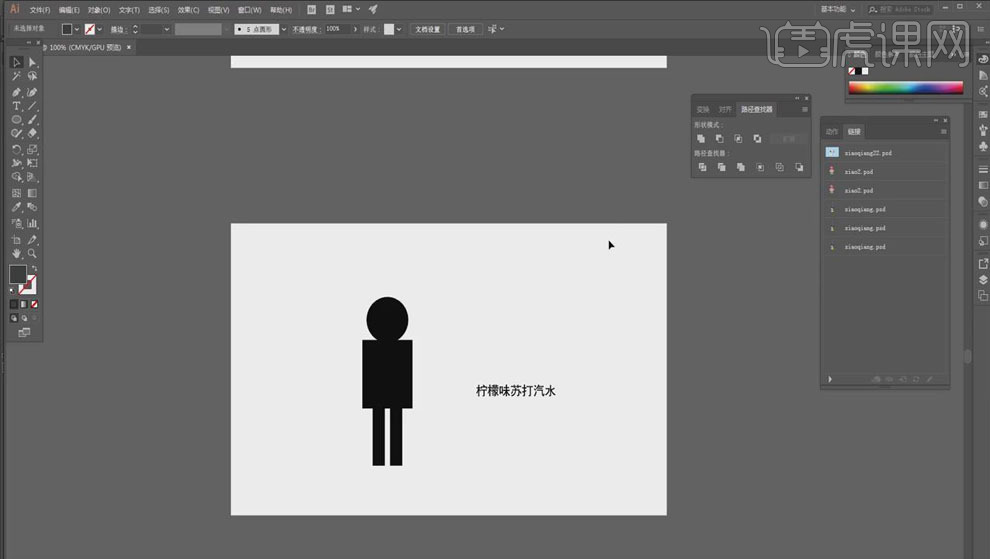 2. 设计出人物形象,并且和口味和文案相结合。
2. 设计出人物形象,并且和口味和文案相结合。
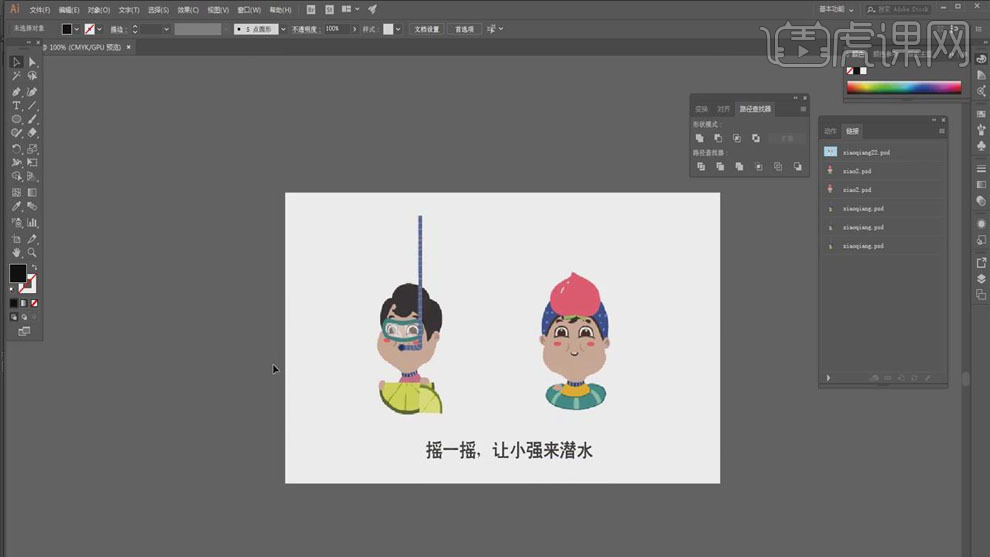 3. 插画上的文字选择偏可爱卡通一点的字体,和整体画风更搭。
3. 插画上的文字选择偏可爱卡通一点的字体,和整体画风更搭。
 4.在【ps】中打开线稿图,降低图层的【不透明度】,新建空白图层。使用【钢笔工具】勾画脸部的路径,【Ctrl+Enter】将路径转为选区,【Alt+Delete】填充肉色;适当降低图层的【不透明度】,便于看到五官的轮廓线。
4.在【ps】中打开线稿图,降低图层的【不透明度】,新建空白图层。使用【钢笔工具】勾画脸部的路径,【Ctrl+Enter】将路径转为选区,【Alt+Delete】填充肉色;适当降低图层的【不透明度】,便于看到五官的轮廓线。
 5.新建空白图层,同样用【钢笔工具】绘制头发的选区,【Alt+Delete】填充黑色。
5.新建空白图层,同样用【钢笔工具】绘制头发的选区,【Alt+Delete】填充黑色。
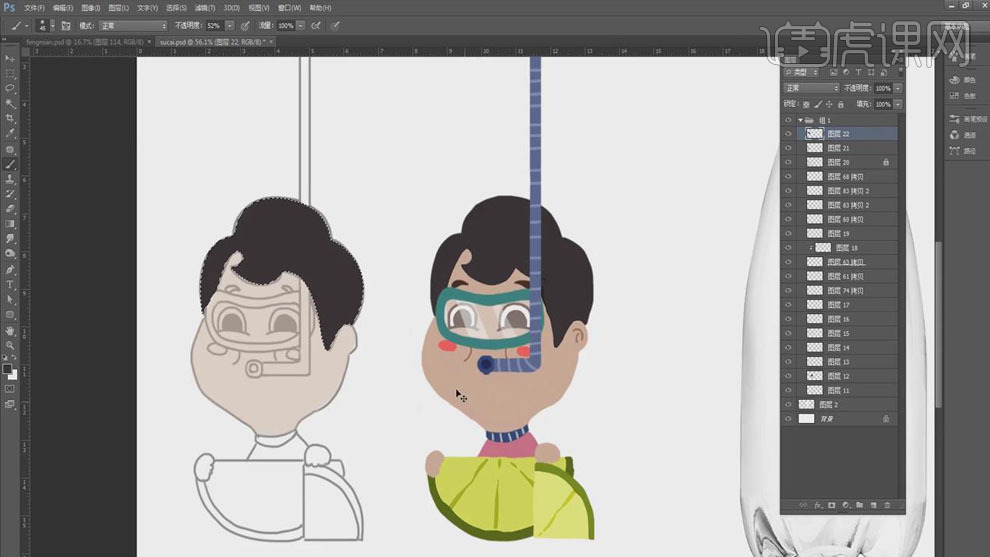 6.新建空白图层,使用【钢笔工具】做出眼睛的选区,填充白色;再次新建图层,右击【创建剪切蒙版】,使用【钢笔工具】绘制眼仁的形状,【Alt+Delete】填充黑色。
6.新建空白图层,使用【钢笔工具】做出眼睛的选区,填充白色;再次新建图层,右击【创建剪切蒙版】,使用【钢笔工具】绘制眼仁的形状,【Alt+Delete】填充黑色。
 7.在瓶子图层的上方新建图层,右击【创建剪切蒙版】,使用【选框工具】绘制矩形选框,【Alt+Delete】填充浅绿色【#c6fff0】,图层模式【正片叠底】,【Ctrl+M】创建曲线调整层,将绿色调浅;【Ctr+U】调整【色相】-11。
7.在瓶子图层的上方新建图层,右击【创建剪切蒙版】,使用【选框工具】绘制矩形选框,【Alt+Delete】填充浅绿色【#c6fff0】,图层模式【正片叠底】,【Ctrl+M】创建曲线调整层,将绿色调浅;【Ctr+U】调整【色相】-11。
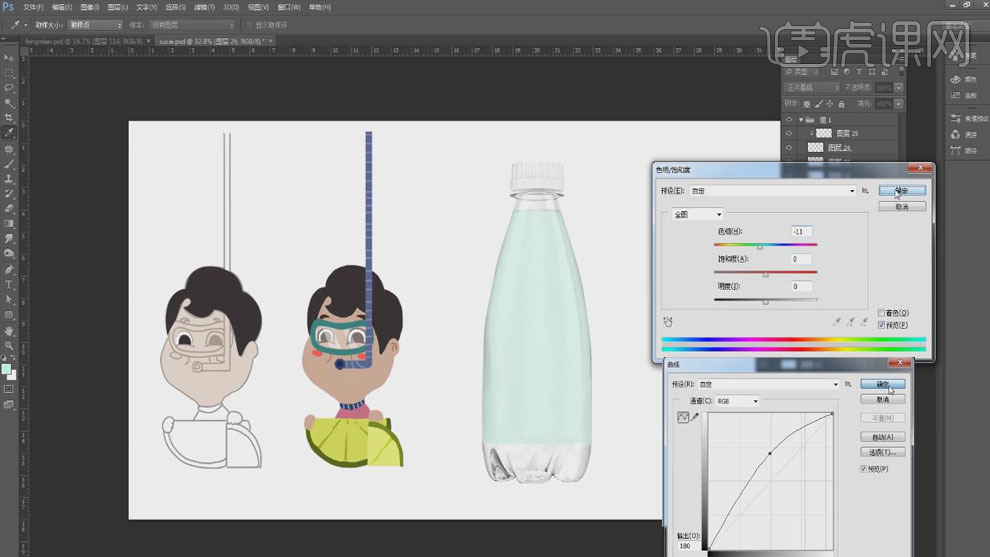 8.新建空白图层,右击【创建剪切蒙版】,将前景色改为暗一点的绿色,使用【不透明度】为50%的【画笔工具】在瓶子的两侧刷出暗面,图层模式【正片叠底】。
8.新建空白图层,右击【创建剪切蒙版】,将前景色改为暗一点的绿色,使用【不透明度】为50%的【画笔工具】在瓶子的两侧刷出暗面,图层模式【正片叠底】。
 9.新建空白图层,右击【创建剪切蒙版】,将前景色改为浅绿色,使用【不透明度】为50%的【画笔工具】在瓶子上刷出亮面,图层模式【强光】,适当降低【不透明度】,增强瓶子的立体感。
9.新建空白图层,右击【创建剪切蒙版】,将前景色改为浅绿色,使用【不透明度】为50%的【画笔工具】在瓶子上刷出亮面,图层模式【强光】,适当降低【不透明度】,增强瓶子的立体感。
 10.新建空白图层,右击【创建剪切蒙版】,使用【选框工具】选中盖子的选区,【Alt+Delete】填充绿色,图层模式【正片叠底】,降低图层【不透明度】80%;和上面同样的方法,使用【画笔工具】做出瓶盖的亮面和暗面。
10.新建空白图层,右击【创建剪切蒙版】,使用【选框工具】选中盖子的选区,【Alt+Delete】填充绿色,图层模式【正片叠底】,降低图层【不透明度】80%;和上面同样的方法,使用【画笔工具】做出瓶盖的亮面和暗面。
 11.选择人物,【Ctrl+T】调整大小,移动到瓶子上合适的位置;【置入】背景素材,右击【创建剪切蒙版】,【Ctrl+T】调整大小和位置。
11.选择人物,【Ctrl+T】调整大小,移动到瓶子上合适的位置;【置入】背景素材,右击【创建剪切蒙版】,【Ctrl+T】调整大小和位置。
 12.将文字拖到画布中,【Ctrl+T】调整大小并移动到合适的位置。
12.将文字拖到画布中,【Ctrl+T】调整大小并移动到合适的位置。
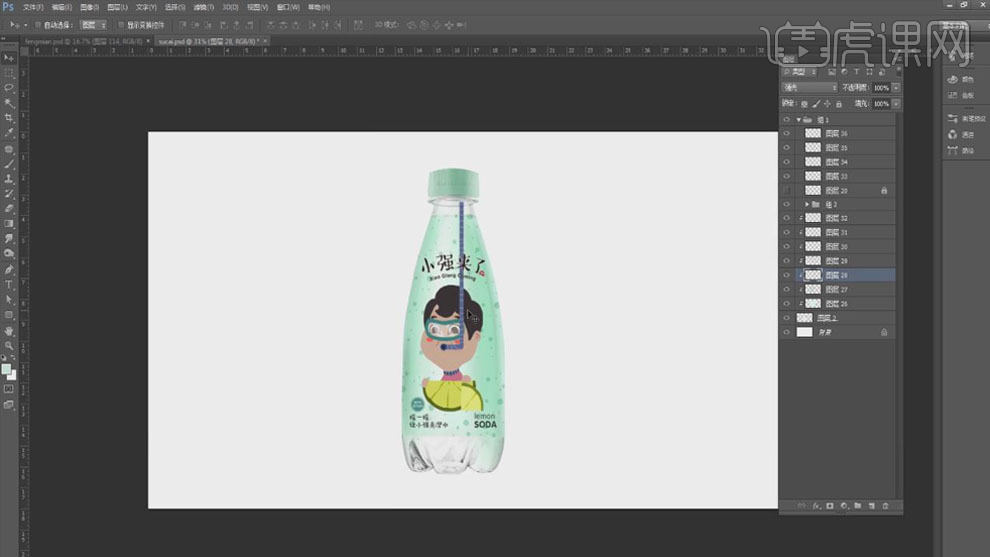 13.【植入】柠檬的图片,【Ctrl+T】调整大小和位置;选择背景图层,【Alt+Delete】填充浅蓝色;【Ctrl+U】调整【色相】-23。
13.【植入】柠檬的图片,【Ctrl+T】调整大小和位置;选择背景图层,【Alt+Delete】填充浅蓝色;【Ctrl+U】调整【色相】-23。
 14.选择瓶子图层,【Ctrl+J】复制;选择下面的图层,模式【正片叠底】,添加【高斯模糊】,【半径】8.6px;给瓶身做出阴影。
14.选择瓶子图层,【Ctrl+J】复制;选择下面的图层,模式【正片叠底】,添加【高斯模糊】,【半径】8.6px;给瓶身做出阴影。
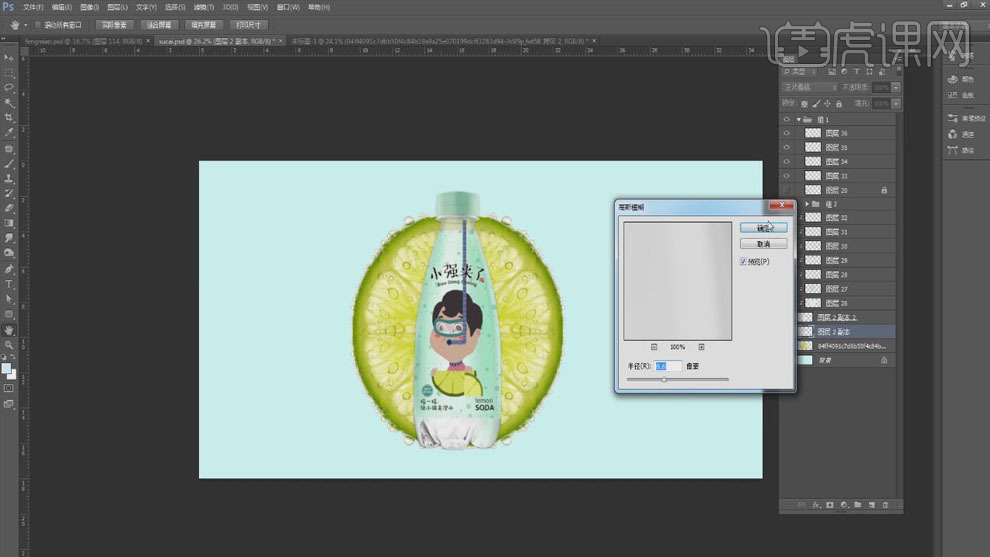 15.打开图片,【植入】产品效果图,降低【不透明度】;使用【钢笔工具】将手指抠出来,做出效果图。
15.打开图片,【植入】产品效果图,降低【不透明度】;使用【钢笔工具】将手指抠出来,做出效果图。
 16.最终效果如图所示。
16.最终效果如图所示。














